别再按显示器开关没反应就以为电脑坏了!真正“打开电脑显示屏”的关键,根本不在显示器本身——而是主机电源+信号源+线材三步联动。今天手把手教你3种中国大陆家庭最常见场景的正确开机方式,小白也能10秒搞定,再也不用喊人帮忙!
第一种:台式电脑标准开机法(适用90%家庭用户)
① 先开主机,再开显示器
很多人习惯先按显示器开关,结果屏幕黑屏就慌了。正确顺序:先按机箱上的圆形电源键(通常带指示灯),听到风扇转动声后,再按显示器右下角或底部的物理开关。主机通电后会自动向显示器发送信号,屏幕秒亮!
② 检查背后的“生命线”
如果主机开了显示器仍黑屏,立刻蹲下看机箱后方:
电源线是否插紧?(主机和显示器都要查)
显示器视频线(HDMI/DP/VGA)是否两端牢固?重点摇一摇接口,松动是黑屏元凶!
笔记本用户注意:外接显示器需按 Fn+F4(不同品牌快捷键不同)切换显示模式
展开全文
第二种:笔记本合盖唤醒术(学生党/办公族必看)
合上笔记本盖子后屏幕熄灭?这不是故障!Windows默认设置会进入睡眠模式。两种唤醒方式:
掀盖即亮:进系统后设置→电源选项→更改计划设置→合上盖子时选择“不采取任何操作”(适合外接键盘用户)
第三种:显示器“假死”急救指南(网吧/公司常见问题)
遇到屏幕显示“无信号”或持续黑屏?别重启!先做这三件事:
狂按键盘任意键:可能是系统锁屏,输密码就能亮
切换信号源:按显示器菜单键→选HDMI1/DP→确认(网吧多屏切换后常忘改回来)
终极物理疗法:拔掉显示器电源线,等10秒重新插上——90%的电子设备玄学问题靠这招解决!
血泪经验:这些坑千万别踩!
✘ 用湿手按电源键(南方回南天易短路)
✘ 显示器亮度调到最低(以为黑屏其实是亮度归零)
✘ 插着HDMI线强行拔主机电源(可能烧毁显卡接口)
现在你知道为什么显示器“打不开”了吧?本质是信号链路没打通!记住口诀:主机先醒,线材要稳,信号源对准。下次遇到黑屏,按这个流程排查,30秒内必亮屏!返回搜狐,查看更多